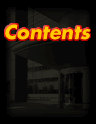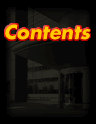|
Q6.コンピュータがフリーズ(マウスを動かしても凍ったように動かない状態)したのですが、どうすればいいのでしょうか?
A6.Windowsの場合
1.作業中の状態をとりあえず保存してみよう。CTRL(コントロール)キーを押しながらSキーを押します。運が良ければ?保存されます。
2.CTRLキーとALT(オルタネート)キー(またはGRPHキー)を押しながらDEL(デリート)キーを押します。
3.その後、"プログラムの強制終了"と書かれたウインドウが表示されたら、終了(E)ボタンを押します。
4.確認のウインドウが表示されたら、もう一度終了(E)ボタンを押します。
5.マウスやキーボードの操作が効くようになったならば、念のためにWindowsを再起動しておきましょう。
※:3.以降の手順が行えない場合は、パソコン本体のリセットボタンを押しましょう。
(ノート型パソコンには、リセットボタンが付いていないものがあります。トラブルが起きる前にパソコンの説明書でリセットの方法を
確認しておきましょう)
Macintoshの場合
(トラブル1:デバッグウインドウ表示による操作不能状態の場合) 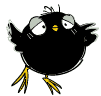
1.画面中央にデバッグウインドウ(白いウインドウ)が表示されており、マウス操作が効かず、キーボードから入力した文字がデバッグウインドウ内に表示される場合、BS(バックスペース)キーを数回押し、デバッグウインドウに表示された文字をすべて消します。
2.アルファベット半角大文字のGを1文字だけ入力してEnterキーを押します。(成功ならば、これで元の状態に戻ります。)
トラブル2:通常のフリーズ状態の場合
1.作業中の状態をとりあえず保存してみよう。
COMMAND(コマンド、リンゴマークのあるキー)キーを押しながらSキーを押します。運が良ければ?保存されます。
2.COMMANDキーとoption(オプション)キーを押しながらesc(エスケープ)キーを押します。
3.強制的にプログラムを終了させるかどうかを聞いてきますので、強制終了ボタンを 押します。
トラブル3:どうしようもない場合
1.再起動します。 キーボードのCOMMANDキーとcontrol(コントロール)キーを押しながら、電源キー(左向き三角、電気を入れるときに使用するボタン)を押します。
("ジャーン"という音とともに再起動します)
2.キーボードの再起動も効かない場合は、パソコン本体のリセットボタンを押します。
(パソコンの機種によってリセットボタンのマークが違います。トラブルが起きる前に パソコンの説明書でリセットボタンを確認しておきましょう)
|パソコン導入編|インターネット導入編
|インターネットトラブル編|
|